>
Verwijderen van Al-Namrood Ransomware
Geplaatst door in Removal op dinsdag, oktober 11, 2016
Hoe te verwijderen Al-Namrood Ransomware?
Lezers onlangs begonnen met het verslag van het volgende bericht wordt weergegeven wanneer zij hun computer opstart:
Hallo!
Al uw bestanden gecodeerd.
Als u wilt herstellen uw bestanden contact met mij zo spoedig mogelijk:
decryptioncompany@inbox.ru
Uw ID: –
Hebt u enkele dagen voor contact mij en vervolgens al uw bestanden verloren zullen gaan.
Als u don’ t krijgen antwoord meer dan 24 uur – probeer elke openbare e-mailservice voor contact mij (zoals gmail of yahoo).
Beschouwt.
Al-Namrood is nog een andere ransomware-type virus. Deze dreiging wordt een uitbreiding van schadelijke “.unavailable” toegevoegd aan uw bestanden. De minuut paraaf van raar opvalt, weet je in de problemen. De extensie middelen zien hebt u slachtoffer een vervelende bestand-coderen parasiet. Uw persoonlijke gegevens is vergrendeld en ontoegankelijk. En dat is nog maar het begin. Vergeet niet, er is een reden waarom ransomware zo gevreesde is. Veel onderzoekers beweren dat dit de meest wrede, schadelijke en problematisch infectie die er is. Nogal een titel, nietwaar? Ransomware sloten van uw persoonlijke gegevens en houdt het gijzelaar. Al-Namrood wordt een klassieke ransomware-programma, en doet het zelfde ding. Dit is een relatief nieuwe virus. Zodra het wordt geïnstalleerd, wordt in de parasiet een scan uitvoert op uw computer. Al-Namrood zoekt naar uw bestanden. Uiteindelijk, wordt gezocht naar alle van hen. Uw foto’s, muziek, Microsoft Office-documenten, video’s, presentaties, etc. Door dit programma krijgt iets van waarde dat u hebt opgeslagen op de computer gewijzigd. Het spreekt voor zich hoe enorm schadelijk is. Al uw kostbare gegevens wordt vergrendeld. Zoals reeds vermeld, wordt een bizarre extensie in Al-Namrood Ransomware toegevoegd aan de doelbestanden. Het eigenlijk wijzigt de naam van hen en hun formaat wordt gewijzigd. Dientengevolge, wordt uw gegevens omgezet in onleesbaar (en onbruikbaar) wartaal. Deze nieuwe bestandsindeling kan niet worden herkend door uw PC. Je bent niet in staat om uw gegevens te gebruiken. Simpel als dat. Helaas, Al-Namrood stopt daar niet. Het creëert een [encrypted_file_name.extension]_Read_Me.Txt-bestand voor elk enig dossier die het heeft gecodeerd. Dat zijn uw betalingsinstructies. Ze bevatten dezelfde bericht en vraag dat u een losgeld betalen. Volgens de losgeld notes, “al uw bestanden zijn gecodeerd”. Wat nog erger is is dat hackers Engels het feit oplichters proberen te chanteren u. We hebben bereikt dat de enige reden waarom deze programma’s in de eerste plaats ontwikkeld. Ransomware is een poging voor een cyber-fraude. Een oplichterij. Een moeiteloze manier voor hackers om inkomsten te krijgen. Een eenvoudige manier voor u om te worden misleid. U ziet het, Al-Namrood Ransomware is afhankelijk van uw angst en paniek. Om eerlijk te zijn, kunnen niet veel mensen blijven kalm zien van de parasiet manipulaties. Al uw persoonlijke bestanden raken uit de lucht verstrengeld. U ontvangt tal zorgelijk losgeld berichten. U bent verondersteld uw gegevens voor eeuwig verloren, tenzij u de betaling hebt voltooid. Je hebt ook een termijn om dit te doen. Dit hele ding is zenuwslopend en dit is wat het was ontworpen om te worden. Echter is het losgeld te betalen gewoon geen optie. Oplichters beloven u een decryptor. In werkelijkheid, echter bieden ze niets.
Hoe ik besmet met?
Ransomware is stiekem. Het wordt meestal vastgemaakt om spam berichten of e-mails. Vandaar, krijgt het virus rechtstreeks naar uw postvak in verzonden. Volgende keer dergelijke een willekeurige e-mail opvalt, verwijdert u deze ter plaatse. Er zou sommige gevaarlijke cyber parasiet loer erachter. Ransomware kan zich voordoen als een volkomen legitieme e-mail van een rederij. Het kon ook krijgen vermomd als een sollicitatie. Er zijn eindeloze plausibele scenario’s, dus je moet voorzichtig zijn in de toekomst. Zorg ervoor dat u nooit te maken hebben met ransomware opnieuw. Ook, kijk uit voor valse programma-updates en exploiteren Kits. Deze infecties kunnen het Web met behulp van Trojaanse paarden te reizen. Andere populaire technieken betrekken onwettige torrents, niet-geverifieerde software bundels en derden pop-ups. Er bestaat geen online als te voorzichtig. Onderschat niet de hakkers creativiteit omdat het Web is besmet met malware. Doen het juiste ding over uw veiligheid en het beschermen van uw machine.
Waarom is Al-Namrood gevaarlijk?
De extensie “.unavailable” is een rode vlag voor gevaar. Betekent dit dat al uw bestanden zijn gewijzigd en nu onbruikbaar zijn. Alsof dat niet genoeg was, vraagt Al-Namrood Ransomware rechtstreeks geld. De som eiste varieert, maar het is meestal meer dan 1 Bitcoin. Voor degenen onder u onbekend met online currency, 1 Bitcoin is gelijk aan meer dan 600 USD. Uw bestanden zijn die veel geld waard? Bovendien, zelfs als u hackers instructies volgen, er is geen garantie ontvangt u om het even wat. Hackers zijn geïnteresseerd in uw geld, niet in uw gecodeerde gegevens. Bent u bereid om te sponsoren hun schadelijke, buitenechtelijke zaken? No? Dan niet zelfs overwegen het losgeld te betalen. Verblijf uit de buurt van het e-mail adres Al-Namrood biedt u (decryptioncompany@inbox.ru). Get rid van dit verzwarende virus zo spoedig mogelijk. Om te doen dus handmatig, volg onze gids van de verwijdering naar beneden onder.
Al-Namrood verwijderen Instructies
STEP 1: Kill the Malicious Process
STEP 3: Locate Startup Location
STEP 4: Recover Al-Namrood Encrypted Files
STAP 1: Stop de schadelijke proces met behulp van de Manager van de taak van de Windows
- Uw taak Manager openen door op CTRL + SHIFT + ESC te drukken gelijktijdig
- Zoek het proces van de ransomware. Hebben in het achterhoofd dat dit meestal is een willekeurige bestand heeft gegenereerd.
- Voordat u slachten naar de procédé, typt u de naam op een tekstdocument voor latere referentie.
- Zoek alle verdachte processen gekoppeld aan Al-Namrood codering Virus.
- Klik met de rechtermuisknop op het proces
- Open bestandslocatie
- Proces beëindigen
- Verwijder de mappen met de verdachte bestanden.
- Heb in gedachten dat het proces kunnen verbergen en zeer moeilijk op te sporen
STAP 2: Reveal verborgen bestanden
- Open een willekeurige map
- Klik op de knop “Organiseren”
- Kies “Map en zoekopties”
- Selecteer het tabblad “Weergave”
- Selecteer de optie “Verborgen bestanden en mappen weergeven”
- Uncheck “Beveiligde besturingssysteembestanden verbergen”
- Klik op “Apply” en “OK” knop
STAP 3: Zoek Al-Namrood codering Virus opstartlocatie
- Zodra het besturingssysteem is geladen Druk gelijktijdig op de Windows Logo knop en de R -toets.
- Een dialoogvenster wordt geopend. Type “Regedit”
- Waarschuwing! Wees zeer voorzichtig wanneer editing the Microsoft Windows Registry als dit het systeem gebroken maken kan.
Afhankelijk van uw OS (x86 of x64) Ga naar:
[HKEY_CURRENT_USERSoftwareMicrosoftWindowsCurrentVersionRun] of
[HKEY_LOCAL_MACHINESOFTWAREMicrosoftWindowsCurrentVersionRun] of
[HKEY_LOCAL_MACHINESOFTWAREWow6432NodeMicrosoftWindowsCurrentVersionRun]
- en verwijder het display naam: [willekeurige]
- Vervolgens open je Verkenner en navigeer naar:
Navigeer naar de map % appdata % en het uitvoerbare bestand verwijderen.
Als alternatief kunt u uw msconfig windows programma om dubbel te controleren het punt van de uitvoering van het virus. Alsjeblieft, hebben in het achterhoofd dat de namen in uw machine zou verschillend als ze kunnen willekeurig worden gegenereerd, thats waarom moet u een professionele scanner ter identificatie van de schadelijke bestanden.
STAP 4: Hoe te herstellen van de gecodeerde bestanden?
- Methode 1: De eerste en de beste methode is om uw gegevens terugzetten vanaf een recente back-up, in geval dat u hebt.
- Methode 2: File Recovery Software – meestal wanneer de ransomware codeert een bestand het eerst een kopie maakt van het, codeert de kopie, en vervolgens worden verwijderd van het origineel. Hierdoor kan u probeert te gebruiken software van de terugwinning van het bestand te herstellen sommige van uw originele bestanden.
- Methode 3: Schaduwkopieën van Volume – als een laatste redmiddel, kunt u proberen om uw bestanden via Schaduwkopieën van Volumete herstellen. Open het onderdeel van de Ontdekkingsreiziger van de schaduw van het pakket en kies het station dat u wilt herstellen. Klik met de rechtermuisknop op elk bestand dat u wilt terugzetten en klik op exporteren erop.

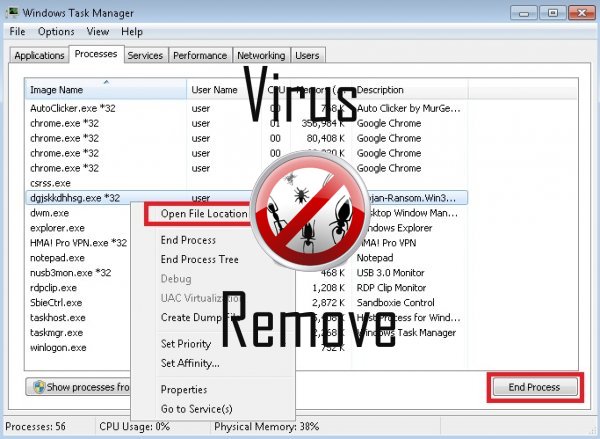

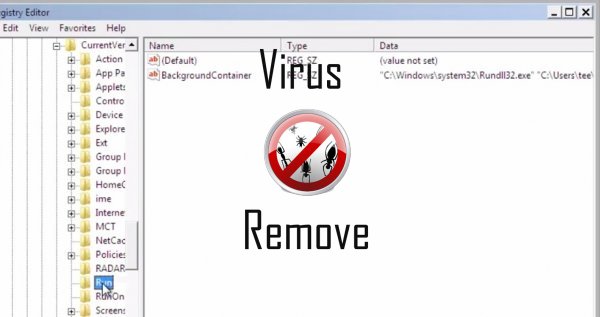
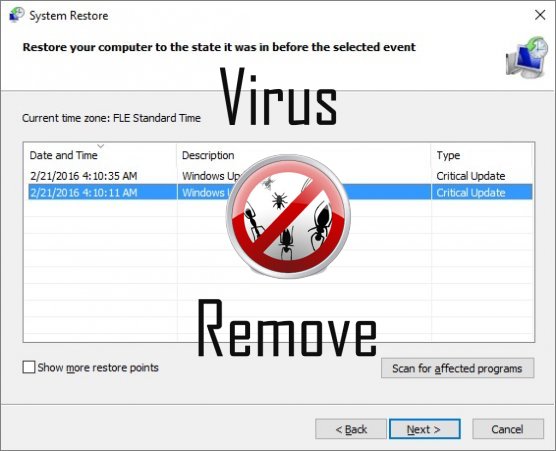

Waarschuwing, Veelvoudig Anti-virus scanner mogelijk malware in Al-Namrood gedetecteerd.
| Anti-Virus Software | Versie | Detectie |
|---|---|---|
| McAfee-GW-Edition | 2013 | Win32.Application.OptimizerPro.E |
| VIPRE Antivirus | 22224 | MalSign.Generic |
| Qihoo-360 | 1.0.0.1015 | Win32/Virus.RiskTool.825 |
| Kingsoft AntiVirus | 2013.4.9.267 | Win32.Troj.Generic.a.(kcloud) |
| Baidu-International | 3.5.1.41473 | Trojan.Win32.Agent.peo |
| Tencent | 1.0.0.1 | Win32.Trojan.Bprotector.Wlfh |
| Malwarebytes | v2013.10.29.10 | PUP.Optional.MalSign.Generic |
| Malwarebytes | 1.75.0.1 | PUP.Optional.Wajam.A |
| K7 AntiVirus | 9.179.12403 | Unwanted-Program ( 00454f261 ) |
| ESET-NOD32 | 8894 | Win32/Wajam.A |
| Dr.Web | Adware.Searcher.2467 | |
| McAfee | 5.600.0.1067 | Win32.Application.OptimizerPro.E |
| VIPRE Antivirus | 22702 | Wajam (fs) |
Al-Namrood gedrag
- Vertraagt internet-verbinding
- Al-Namrood verbindt met het internet zonder uw toestemming
- Verspreidt zich via pay-per-install of is gebundeld met terts-verschijnende partij software.
- Steelt of gebruikt uw vertrouwelijke gegevens
- Uw browser omleiden naar geïnfecteerde pagina's.
- Toont vals veiligheidsalarm, Pop-ups en advertenties.
- Al-Namrood shows commerciële advertenties
Al-Namrood verricht Windows OS versies
- Windows 10
- Windows 8
- Windows 7
- Windows Vista
- Windows XP
Al-Namrood Geografie
Al-Namrood elimineren van Windows
Al-Namrood uit Windows XP verwijderen:
- Klik op Start om het menu te openen.
- Selecteer Het Configuratiescherm en ga naar toevoegen of verwijderen van programma's.

- Kies en Verwijder de ongewenste programma.
Verwijderen Al-Namrood uit uw Windows 7 en Vista:
- Open menu Start en selecteer Configuratiescherm.

- Verplaatsen naar een programma verwijderen
- Klik met de rechtermuisknop op het ongewenste app en pick verwijderen.
Wissen Al-Namrood van Windows 8 en 8.1:
- Klik met de rechtermuisknop op de linkerbenedenhoek en selecteer Configuratiescherm.

- Kies een programma verwijderen en Klik met de rechtermuisknop op het ongewenste app.
- Klik op verwijderen .
Al-Namrood verwijderen uit uw Browsers
Al-Namrood Verwijdering van Internet Explorer
- Klik op het pictogram van het vistuig en selecteer Internet-opties.
- Ga naar het tabblad Geavanceerd en klikt u op Beginwaarden.

- Controleer verwijderen persoonlijke instellingen en klik op Beginwaarden opnieuw.
- Klik op sluiten en selecteer OK.
- Ga terug naar het pictogram van de versnelling, Invoegtoepassingen beheren → Kies werkbalken en uitbreidingen, en verwijderen ongewenste extensies.

- Ga naar Search Providers en kies een nieuwe standaard zoekmachine
Wissen Al-Namrood van Mozilla Firefox
- Voer "about:addons" in het URL -veld.

- Ga naar Extensions en verwijderen verdachte browser-extensies
- Klik op het menu, klikt u op het vraagteken en Firefox Helpopenen. Klik op de Firefox knop Vernieuwen en selecteer vernieuwen Firefox om te bevestigen.

Beëindigen Al-Namrood van Chrome
- Typ in "chrome://extensions" in het veld URL en tik op Enter.

- Beëindigen van onbetrouwbare browser- extensies
- Opnieuw Google Chrome.

- Chrome menu openen, klik op instellingen → Toon geavanceerde instellingen, selecteer Reset browserinstellingen en klikt u op Beginwaarden (optioneel).